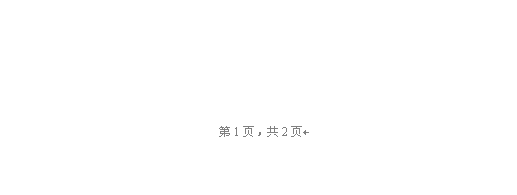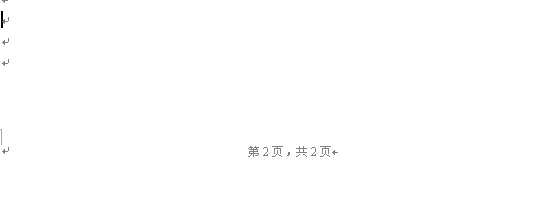1、点击打开word2003,新建空白文档,如图所示
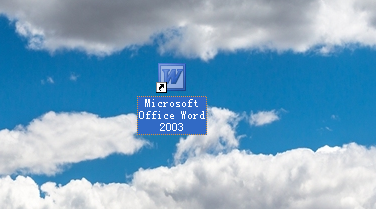
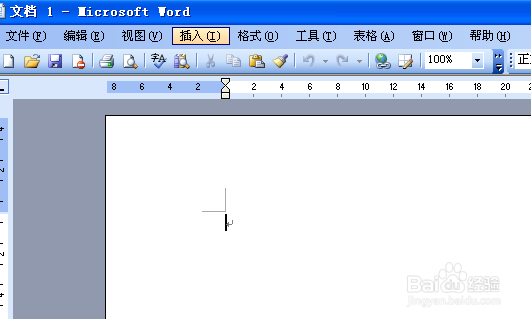
2、点击菜单栏,“插入”——“页码”,弹出页码对话框
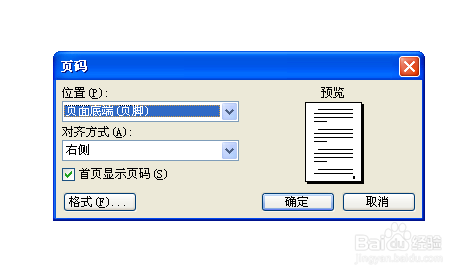
3、在弹出来的页码对话框中选择“居中”,便于稍后我们编辑页码
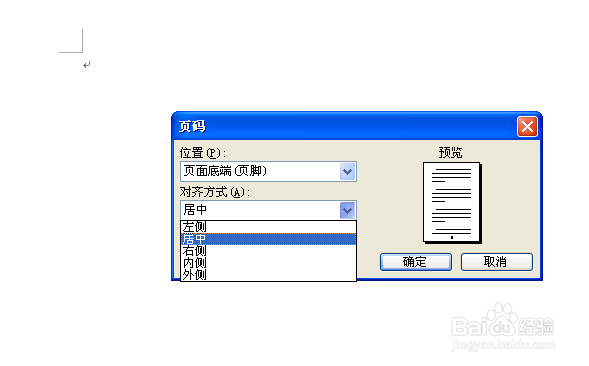
4、点击页码对话框左下角的“格式”,选择数字格式中的“1,2,3......”,然后点击确定,再次点击页码对话框中的“确定”
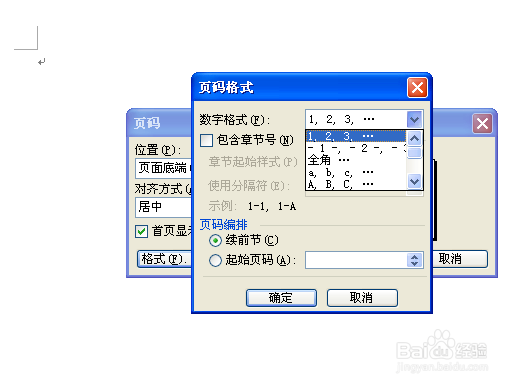
5、完成后,可以看到插入好的页码,如图所示(这里以两页为例,多页原理也是一样的)
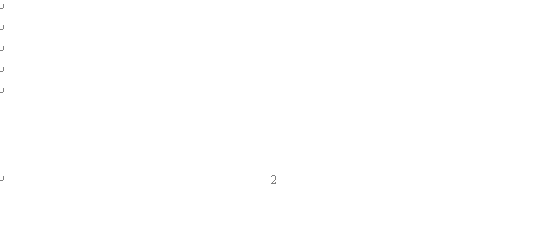
6、把鼠标放在页码“1”处,双击,把鼠标放在页码框处,出现双箭头符号,此时把页码框拉长,便于我们编辑页码
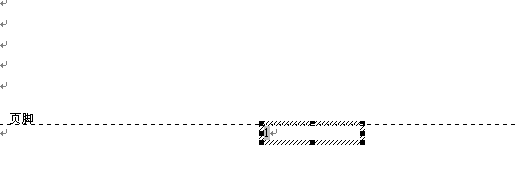
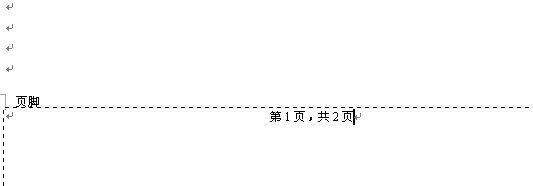
7、在页码框中输入第 页,共2页(这里原有的页码数字1、2保留,不要做任何修改),然后凸鹣沮北把鼠标放在文档空白处双击,页码编辑完成,此时已按要求显示我们所需的页码格式